IntelliJ IDEA2018怎么设置背景颜色
1、打开IntelliJ IDEA 编辑器,点击“File”, 并选择"Settings...".
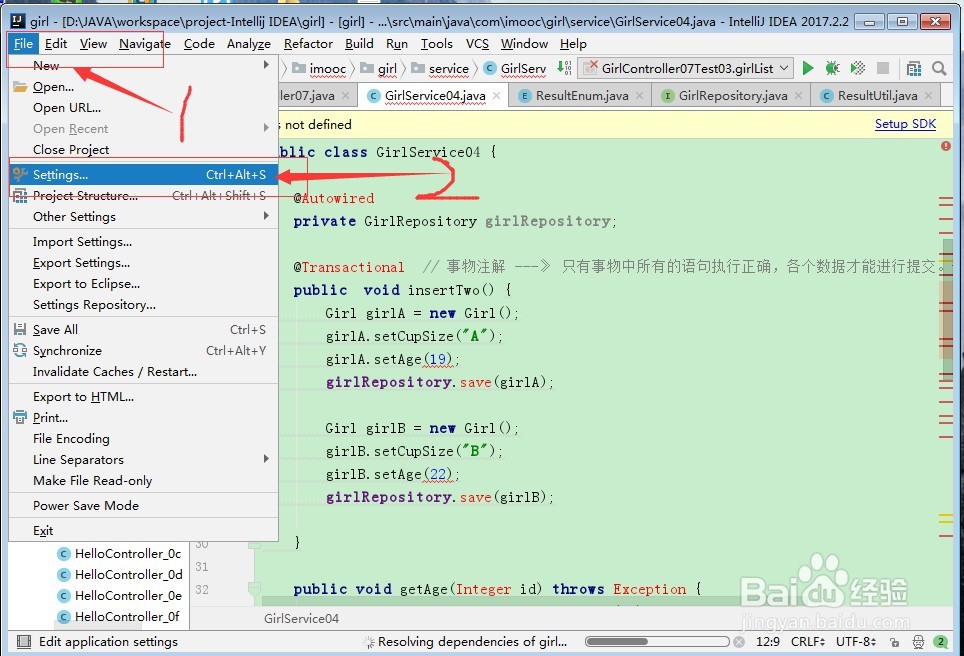
2、找到"Editor" ---> Color Scheme ---> General ---> Text ----> Default text,点击"Background"所对应的颜色框
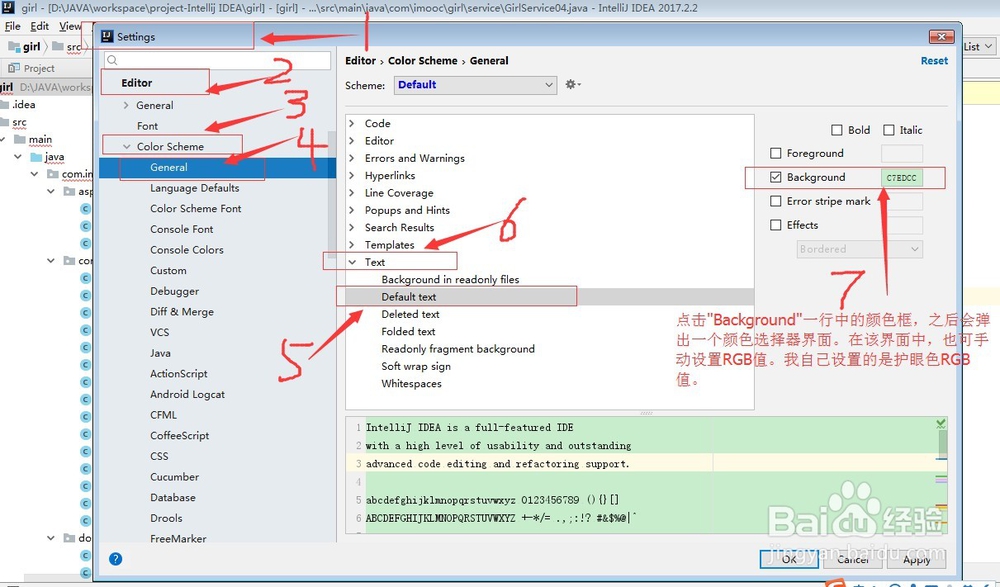
3、在弹出的“颜色选择器”中设置自己喜欢的颜色,可手动输入RGB值。我个人选择的是护眼色RGB值,其值分别为:R: 199, G:237, B:204
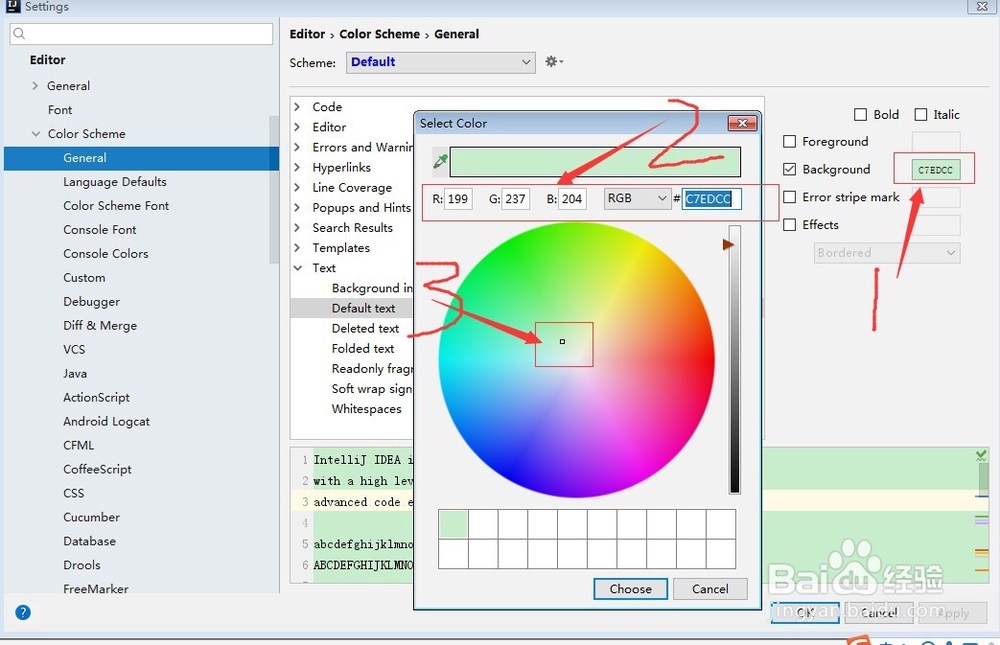
4、选中"Background"前的小方框,打上对勾。之后在Settings界面的右下角点击“Apply” ---> "OK", 之后IDEA的编辑器背景色就变成自己想要的颜色了
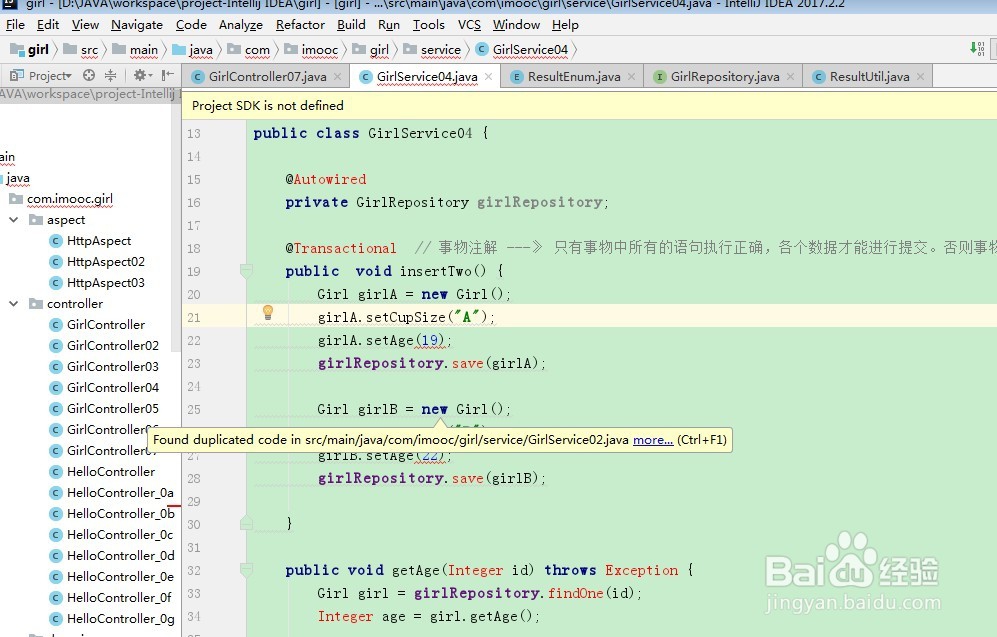
声明:本网站引用、摘录或转载内容仅供网站访问者交流或参考,不代表本站立场,如存在版权或非法内容,请联系站长删除,联系邮箱:site.kefu@qq.com。
阅读量:76
阅读量:82
阅读量:41
阅读量:72
阅读量:48